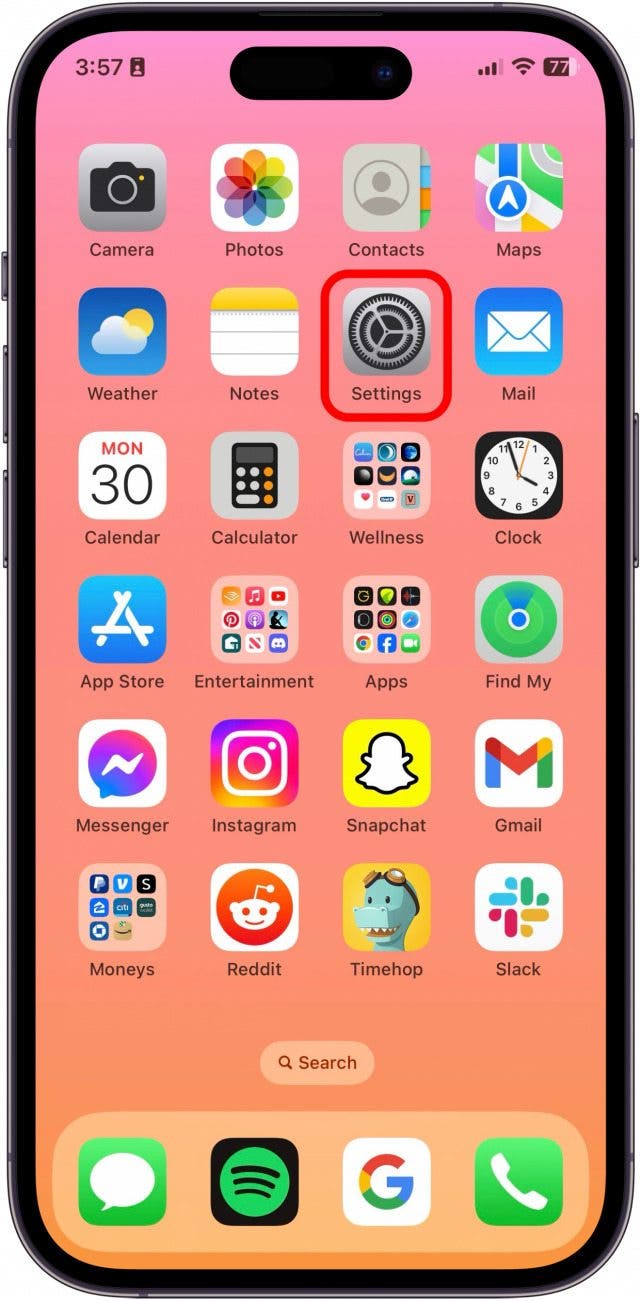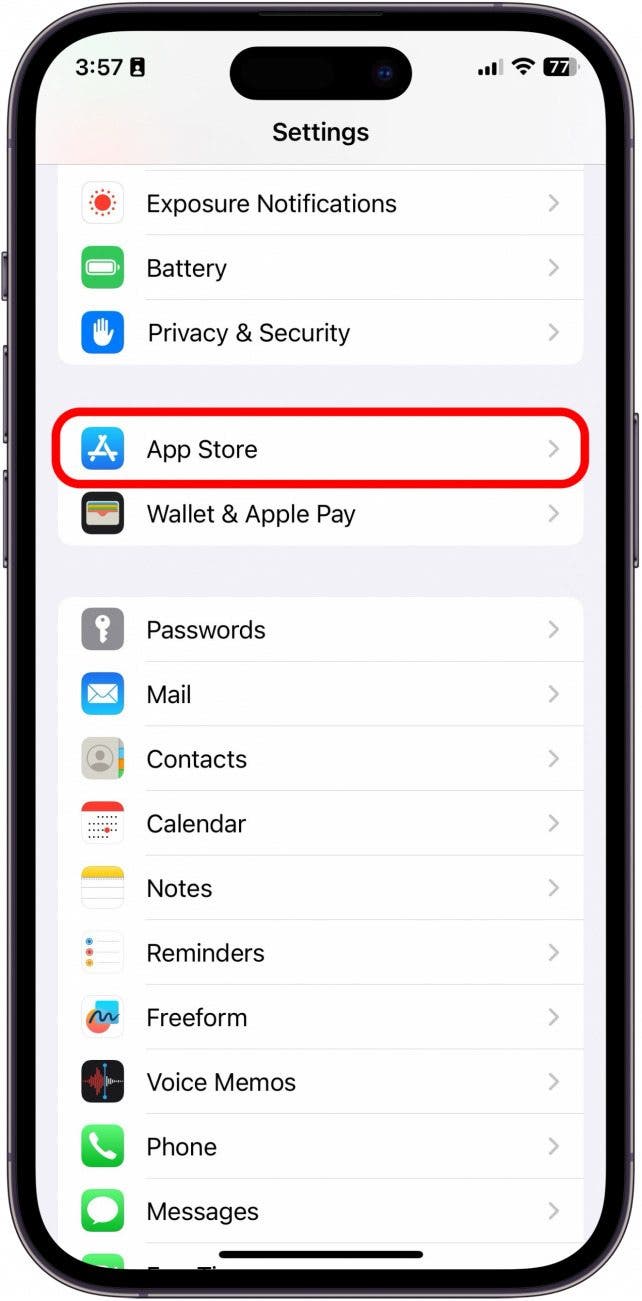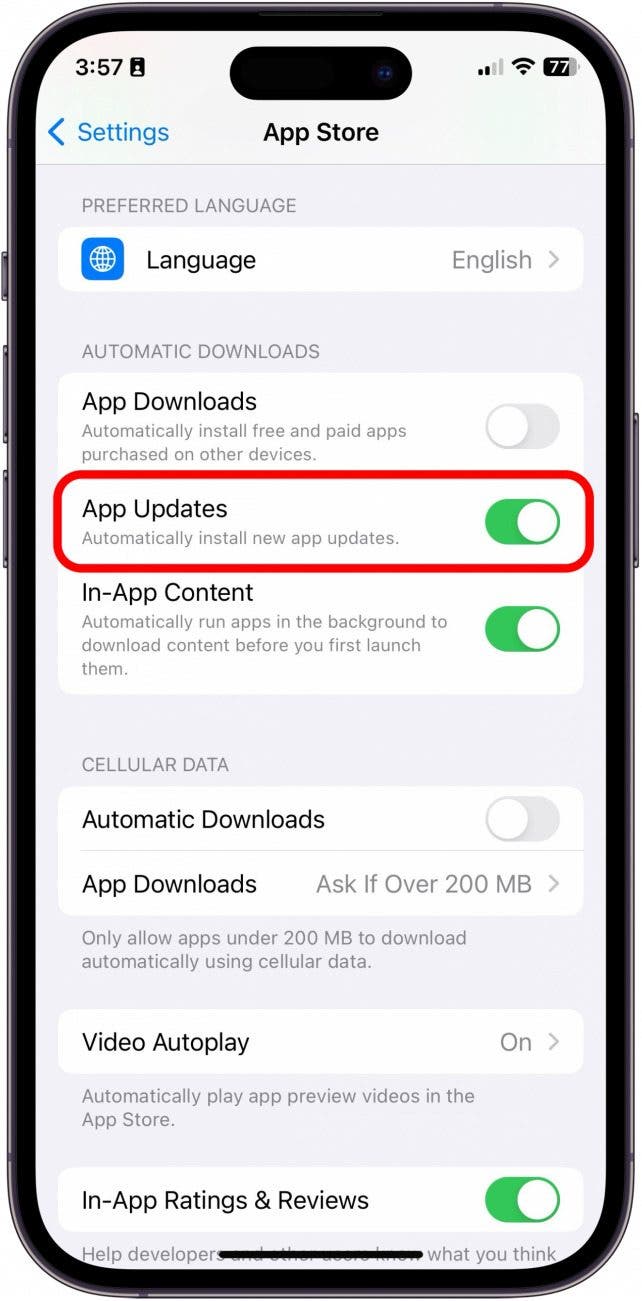Как включить автоматическое обновление приложений (iOS 17)
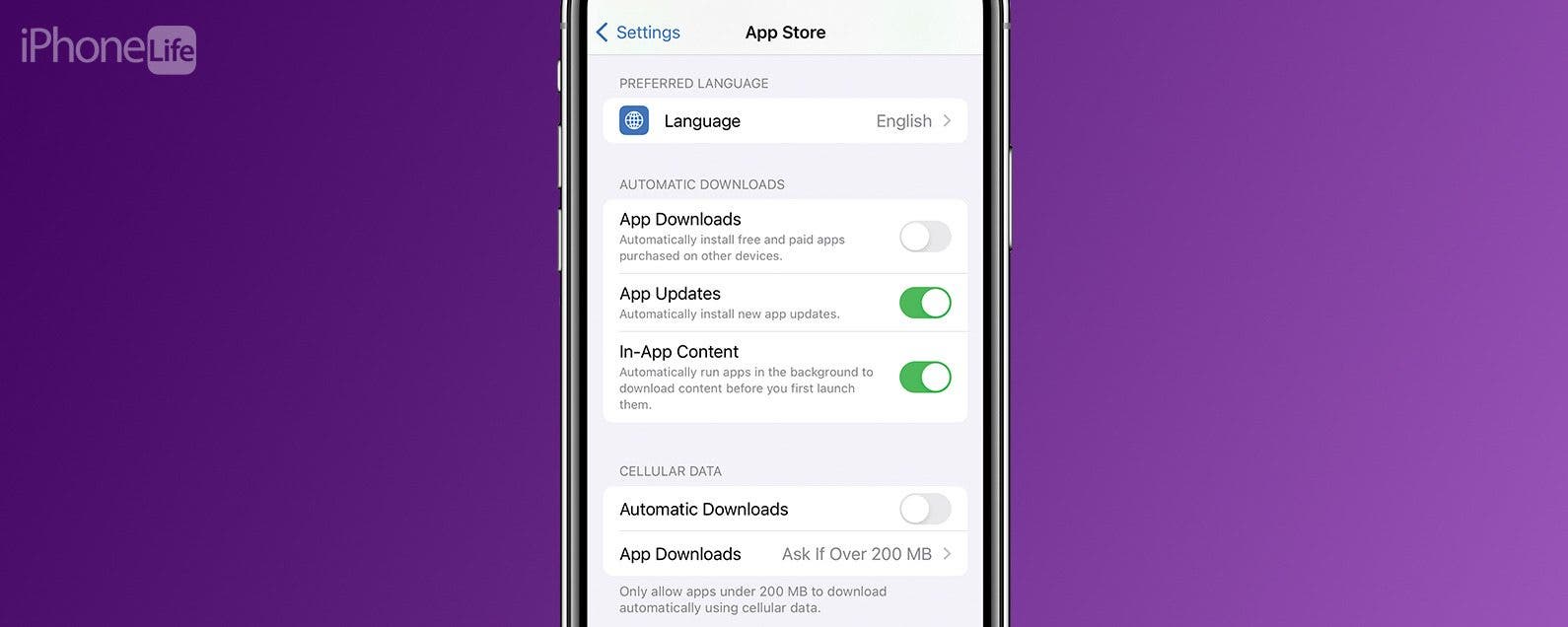
Когда вы включаете автоматическое обновление для своих приложений, iPhone будет обновлять все ваши приложения одновременно, вместо того, чтобы вам приходилось вручную обновлять каждое приложение по отдельности. Чтобы включить автоматическое обновление для всех ваших приложений, откройте «Настройки» и включите «Обновления» в меню «Автоматические загрузки». Давайте узнаем, как сэкономить время, настроив автоматическое обновление всех приложений iPhone.
Почему вам понравится этот совет:
- Избегайте сбоев или зависаний в устаревших приложениях, включив автоматическое обновление.
- Снимите с себя нагрузку и не забывайте обновлять приложения, используя автоматические обновления, которые сделают это за вас.
Как включить автоматическое обновление приложений на вашем iPhone
Когда вы включаете автоматическое обновление приложений, это означает, что ваше устройство Apple установит обновление для любого конкретного приложения без необходимости обновлять его вручную. Если вам нравится узнавать советы и рекомендации по использованию вашего iPhone, обязательно подпишитесь на наш бесплатный совет дня! Вот как заставить iPhone автоматически обновлять приложения:
- На вашем iPhone откройте «Настройки».

- Нажмите «Магазин приложений».

- В разделе «Автоматические загрузки» включите «Обновления приложений».

Теперь, когда вы включили автоматическую загрузку, ваши приложения для iPhone будут автоматически обновляться при каждом выпуске обновления.
Примечание
Эта функция недоступна в режиме низкого энергопотребления. Вам необходимо отключить режим энергосбережения, прежде чем вы сможете включить автоматическое обновление приложений.